虚拟机怎么安装系统?保姆级教程手把手教你!
- 生活
- 2025-01-24
- 49
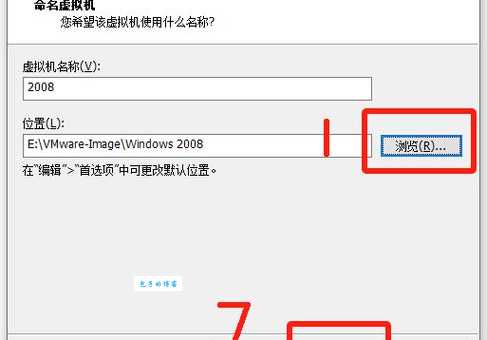
今儿个,咱来聊聊怎么在虚拟机上捣鼓出一个系统来。这事儿听起来有点高大上,一步步来,也挺简单的。前阵子,我不是想着在电脑上再弄个系统用用嘛又不想影响我现在这个,就琢磨着装...
今儿个,咱来聊聊怎么在虚拟机上捣鼓出一个系统来。这事儿听起来有点高大上,一步步来,也挺简单的。前阵子,我不是想着在电脑上再弄个系统用用嘛又不想影响我现在这个,就琢磨着装个虚拟机试试。
我得找个虚拟机软件。市面上这类软件还挺多的,什么VMware、VirtualBox啥的,我选的是VMware,用的人多嘛跟着大伙走,遇到问题也好找人问。打开它的安装包,按着提示一路“下一步”,中间有个让勾选“许可协议”的,别忘勾上,这玩意儿跟卖身契似的,不勾不让进。然后它会问你想把这软件装哪儿,我就找个空闲的盘符让它安家落户。
装好软件,打开它,第一件事就是“新建虚拟机”。它弹出一个窗口,让你选配置类型,我这人不喜欢麻烦,直接选的“典型”,省事儿。然后它问你想装个啥系统,这里我先选“稍后安装操作系统”,因为我还没准备好系统的安装镜像。
准备工作做好,接下来就是下载系统镜像。我选的是Win10,这系统用着顺手。下好后,回到虚拟机软件里,找到刚才新建的那个虚拟机,点“编辑虚拟机设置”,在这里,找到“CD/DVD”那一项,把“使用ISO映像文件”勾上,然后点“浏览”,找到你刚才下载的Win10镜像文件,确定。
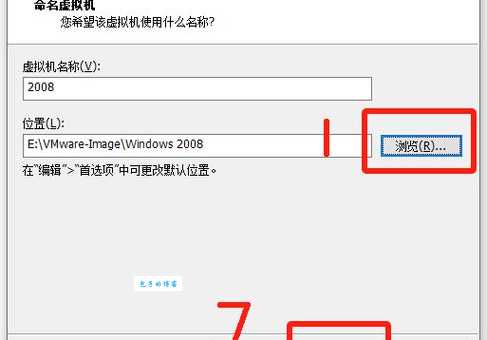
可以启动虚拟机。一点“开启此虚拟机”,它就开始跑起来,跟装实体机差不多,就是跟着屏幕上的提示一步步走。先是选语言、时间啥的,然后让你输入产品密钥,我这有现成的,填上就完事儿。后面就是选安装类型,我选的是“自定义”,这样可以自己选把系统装在哪儿,设置用户名密码什么的。
设置好后,它就开始安装系统,这个过程稍微有点长,我就去泡杯茶,回来一看,装得差不多。然后就是一些初始设置,比如连个网,设置一下隐私选项啥的,按自己喜好来就行。
系统就装好,重启一下,一个全新的Win10系统就在虚拟机里跑起来。我试试,上网、下软件啥的都挺流畅的。这下,我就可以在这个新系统里随便折腾,不用担心搞坏主系统,美滋滋。
虚拟机装系统这事儿,就是选好虚拟机软件,下载好系统镜像,然后一步步跟着提示走,没啥难的。只要你肯动手,分分钟就能搞定。大家有啥不懂的,尽管问我,我知无不言言无不尽。
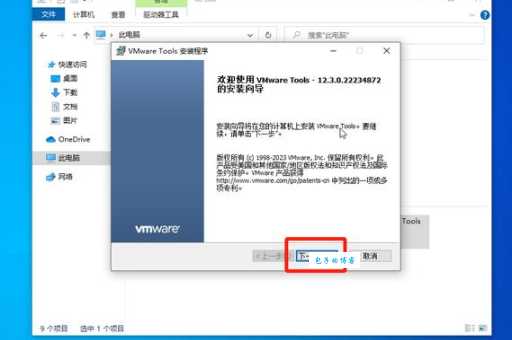
- 第一步:安装好虚拟机软件。
- 第二步:下载好系统镜像。
- 第三步:按步骤安装系统。
今天的分享就到这里,希望能帮到想在虚拟机上捣鼓系统的小伙伴们!